无为清净楼资源网 Design By www.qnjia.com
原图

最终效果
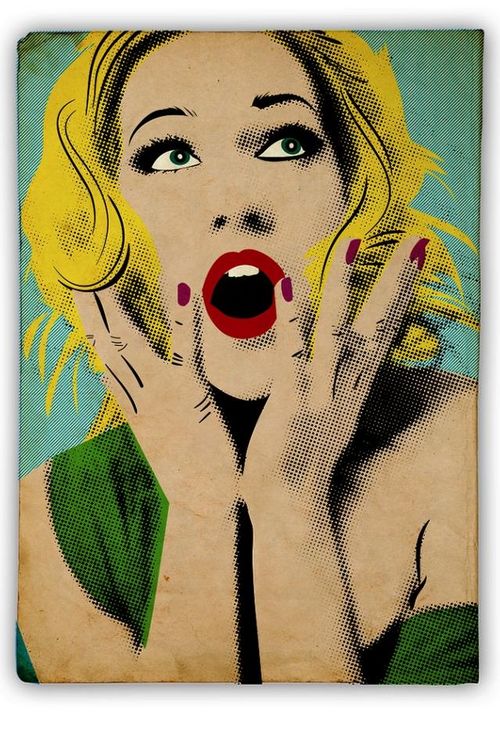
1、打开素材图片,接着选择“铅笔”工具勾画接下来作为参考的区域,我从眼睛开始,在描绘眼球的时候使用了“椭圆工具”。

2、继续使用铅笔工具勾画,当你需要描绘更细节的部分,使用“钢笔工具”,然而,它并不需要太过完美。

3、接下来用铅笔工具勾勒头发部分。

4、现在我已经创建了所有需要用的矢量部分,当然如果你需要你可以画的更加精细,这将取决于你使用的照片。

5、现在把照片丢弃,开始修改矢量线条。其中Illustrator CS5中最好的工具就是“宽度工具” (Shift+W)。 你可以随意改变描边的宽度。
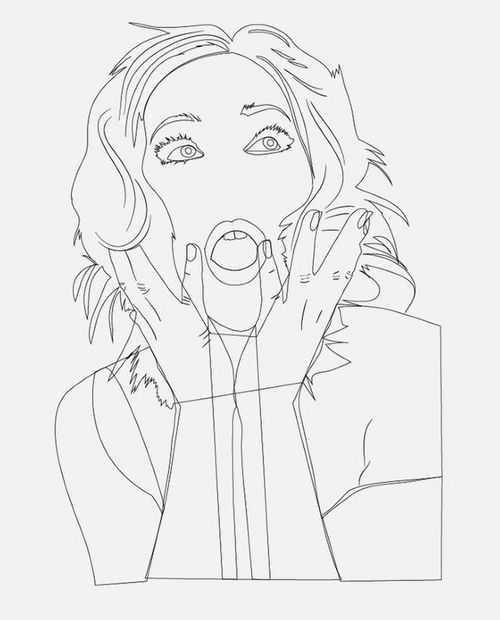
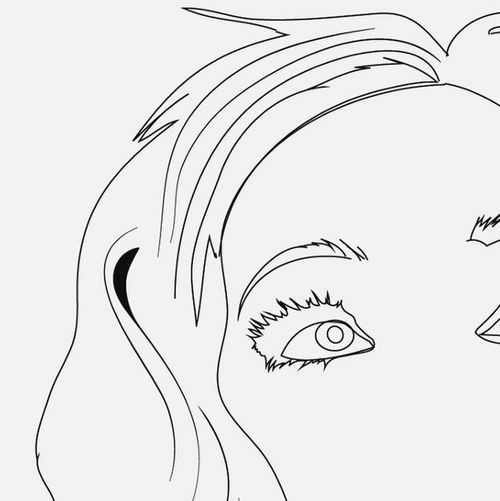
6、你可以用下面的这张图片做参考,你可以看到我在这个女孩的头发和手臂部分使用了“宽度工具”。

7、完成了以上步骤,下面你可以添加颜色了。我在女孩皮肤部分用了“米黄色”,头发部分使用了“黄色”,眼睛使用了白色,细节部分用了黑色,衣服选择了绿色。
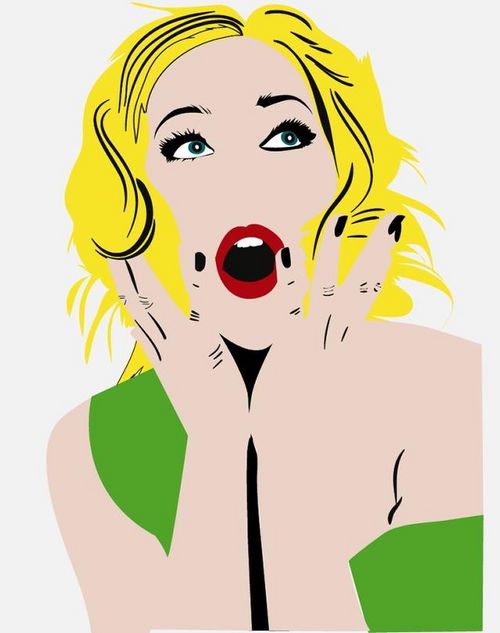
8、现在打开Photoshop软件,使用一个带纹理的纸张做为背景。
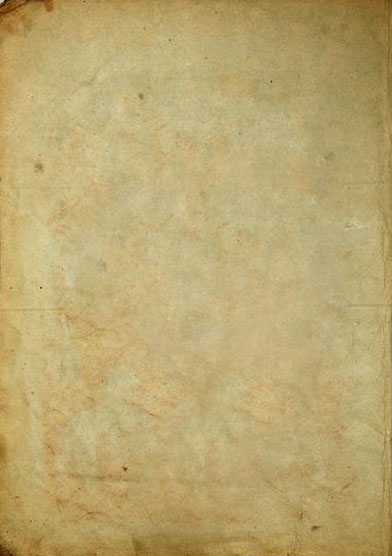
9、当你用Photoshop打开了复古纸张的图片的同时,再打开女孩的照片,这将成为接下来步骤的重要参考。现在使用“正片叠底”功能,得到下面的效果。

10、下面选取纸背景图层,使用“反选”工具,将照片多余的部分删除。
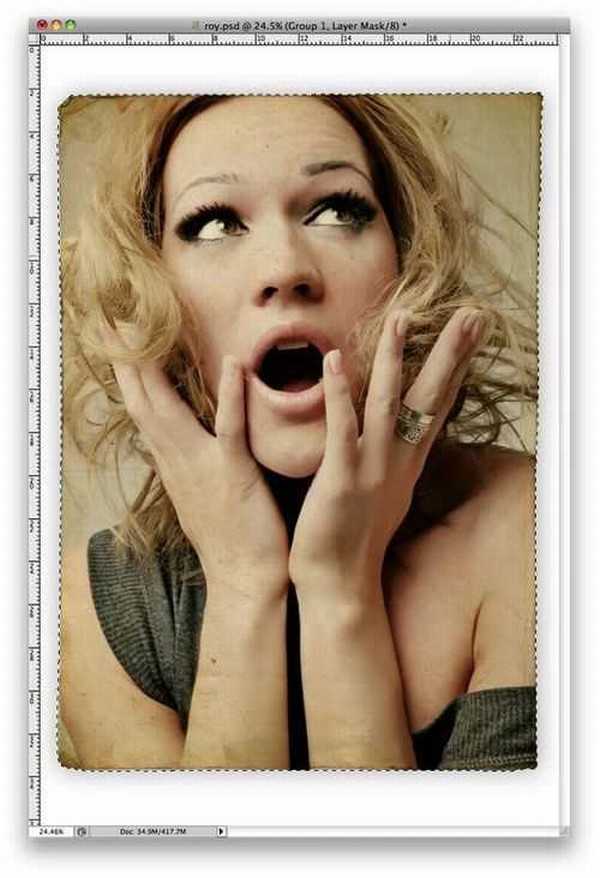
11、在女孩照片的图层下面创建一个新图层,接着选择“正片叠底”模式,并把新图层填充成蓝绿色。
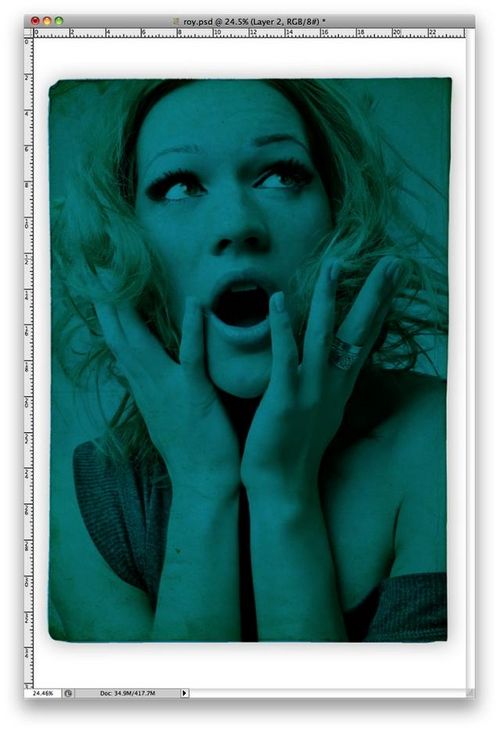
12、将我刚刚用Illutrator制作的矢量图片复制到Photoshop下,我使用了“智能对象”粘贴,因为这样我可以随意的改变大小。现在你可以看到我把这个新图层的不透明调到70%,这样我i就可以更容易的调整位置,使图像重合。

13、当你调整好位置后,就可以把不透明度改回到100%。
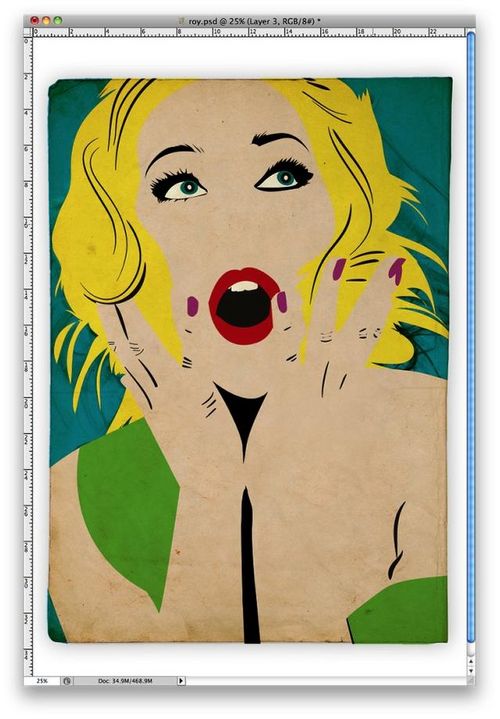
14、重新调整图层顺序,把女孩照片图层调到矢量图层上面。然后选择图像>调整>去色。你将会得到一张灰白的照片。接着选择图像>调整>色阶,将黑色输入数值改为60.白色输入数值改为195,最后把图层混合模式设为正片叠底。
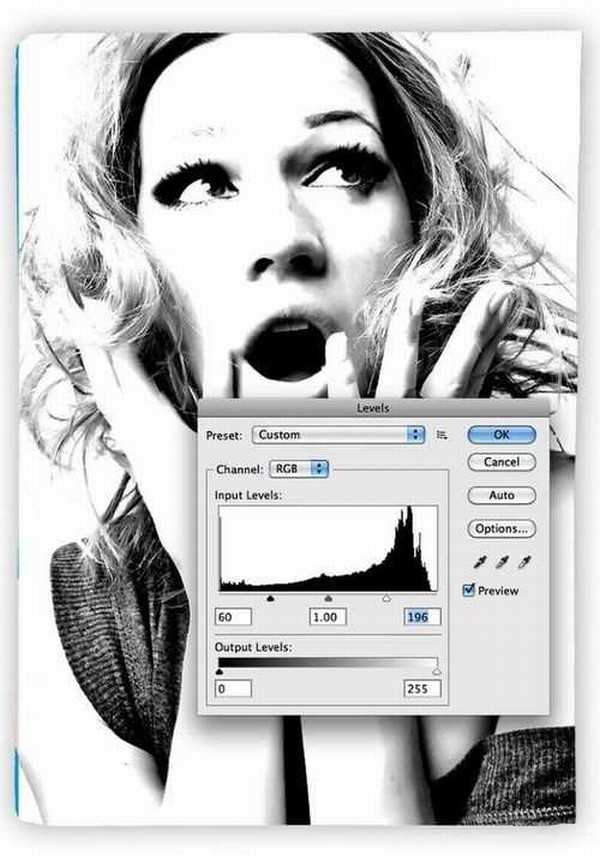
15、选择过滤>像素化>色彩半调,将最大半径设为15,其他网角通道设为199。TIPS:根据你设置的最大半径数值,通道数值也将不同。
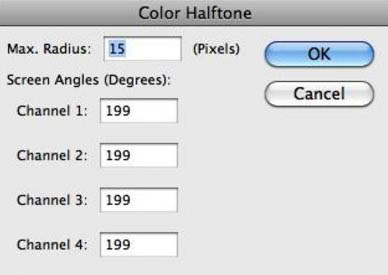
16、下面就是设置后的效果。不要以为道这里就完成了,现在仍有几处细节需要调整。只有这样才能得到一张复古并且眼睛和牙齿部分较干净的最终图片。

17、复制纸张的图层,并把它移动到所有图层的上面,把图像混合模式设为“线性加深”。
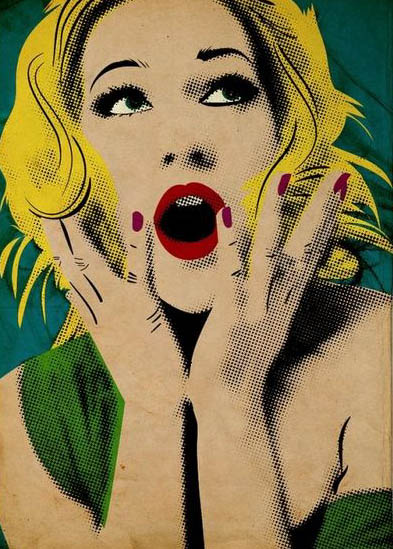
最终效果:
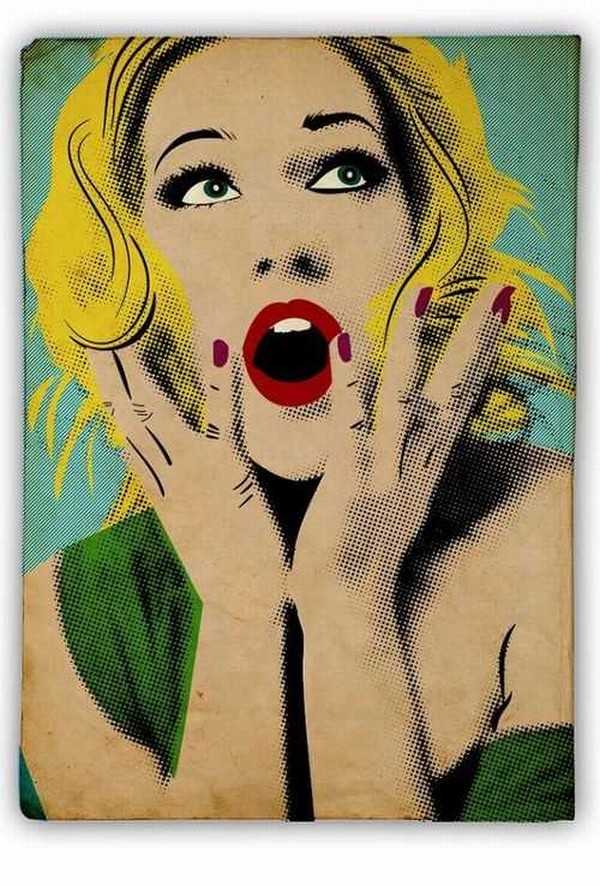

最终效果
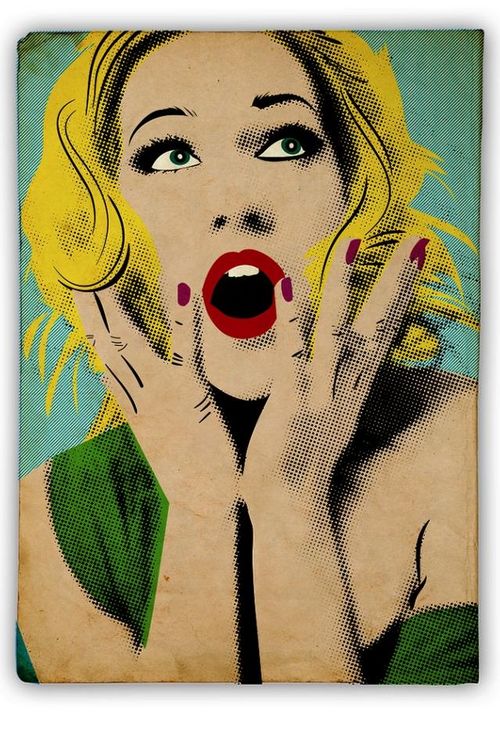
1、打开素材图片,接着选择“铅笔”工具勾画接下来作为参考的区域,我从眼睛开始,在描绘眼球的时候使用了“椭圆工具”。

2、继续使用铅笔工具勾画,当你需要描绘更细节的部分,使用“钢笔工具”,然而,它并不需要太过完美。

3、接下来用铅笔工具勾勒头发部分。

4、现在我已经创建了所有需要用的矢量部分,当然如果你需要你可以画的更加精细,这将取决于你使用的照片。

5、现在把照片丢弃,开始修改矢量线条。其中Illustrator CS5中最好的工具就是“宽度工具” (Shift+W)。 你可以随意改变描边的宽度。
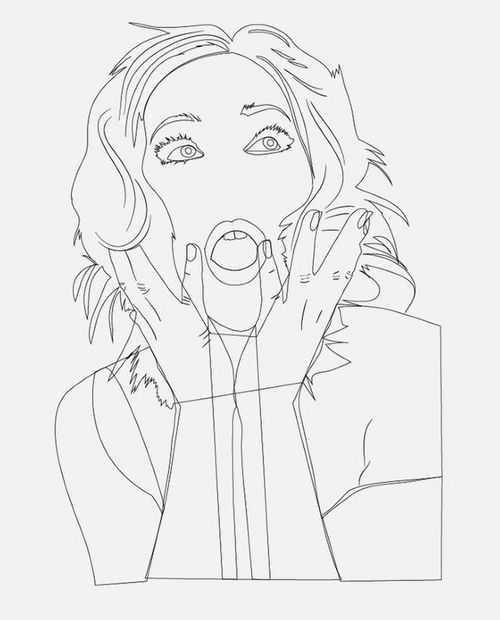
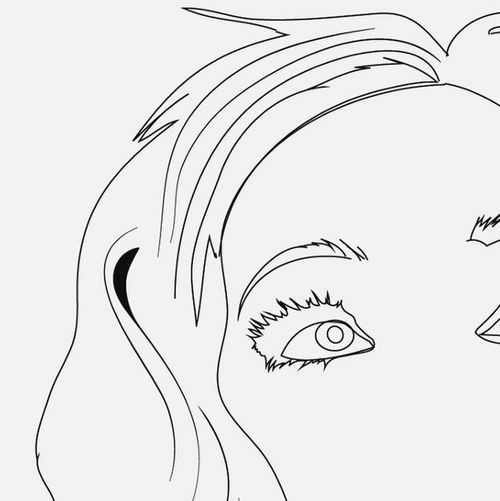
6、你可以用下面的这张图片做参考,你可以看到我在这个女孩的头发和手臂部分使用了“宽度工具”。

7、完成了以上步骤,下面你可以添加颜色了。我在女孩皮肤部分用了“米黄色”,头发部分使用了“黄色”,眼睛使用了白色,细节部分用了黑色,衣服选择了绿色。
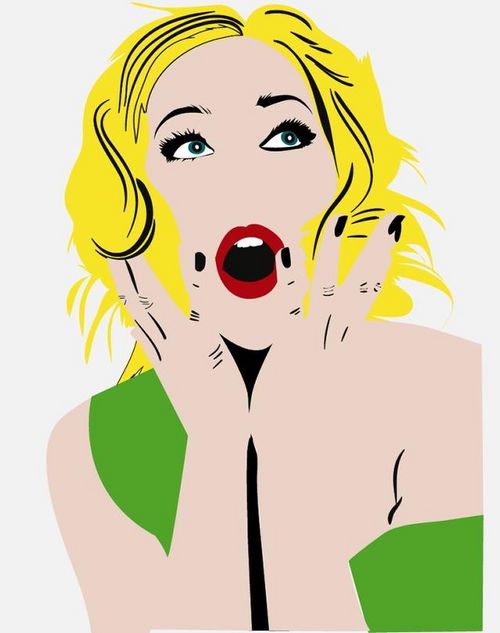
8、现在打开Photoshop软件,使用一个带纹理的纸张做为背景。
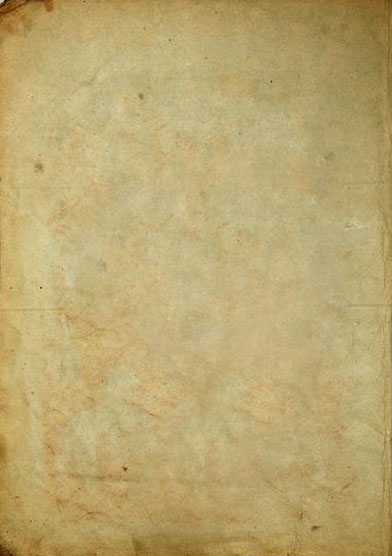
9、当你用Photoshop打开了复古纸张的图片的同时,再打开女孩的照片,这将成为接下来步骤的重要参考。现在使用“正片叠底”功能,得到下面的效果。

10、下面选取纸背景图层,使用“反选”工具,将照片多余的部分删除。
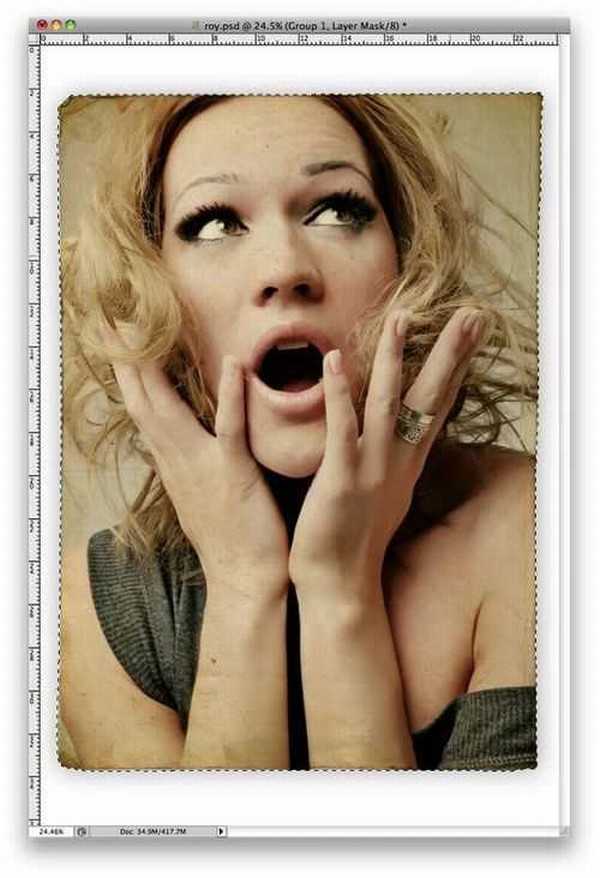
11、在女孩照片的图层下面创建一个新图层,接着选择“正片叠底”模式,并把新图层填充成蓝绿色。
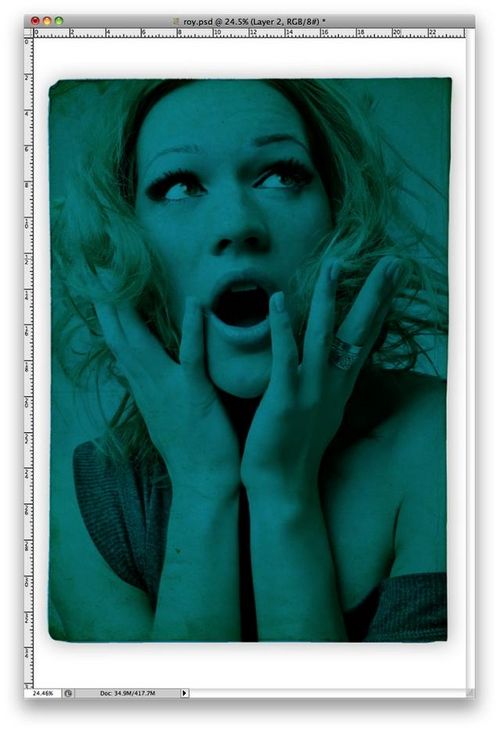
12、将我刚刚用Illutrator制作的矢量图片复制到Photoshop下,我使用了“智能对象”粘贴,因为这样我可以随意的改变大小。现在你可以看到我把这个新图层的不透明调到70%,这样我i就可以更容易的调整位置,使图像重合。

13、当你调整好位置后,就可以把不透明度改回到100%。
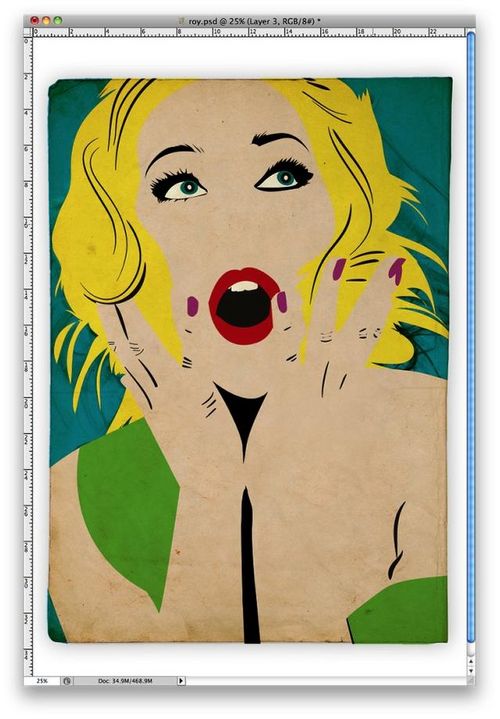
14、重新调整图层顺序,把女孩照片图层调到矢量图层上面。然后选择图像>调整>去色。你将会得到一张灰白的照片。接着选择图像>调整>色阶,将黑色输入数值改为60.白色输入数值改为195,最后把图层混合模式设为正片叠底。
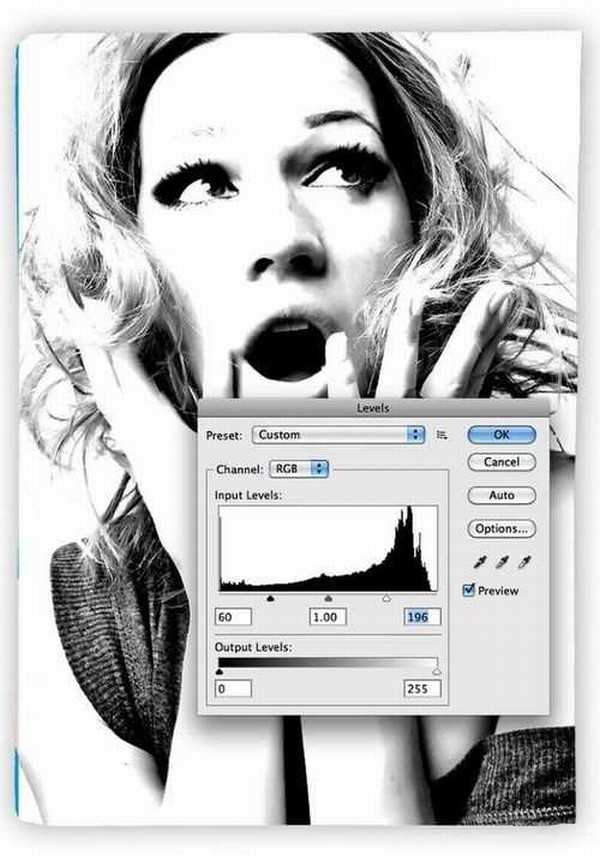
15、选择过滤>像素化>色彩半调,将最大半径设为15,其他网角通道设为199。TIPS:根据你设置的最大半径数值,通道数值也将不同。
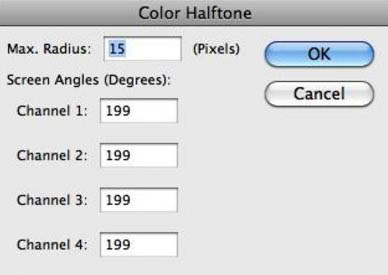
16、下面就是设置后的效果。不要以为道这里就完成了,现在仍有几处细节需要调整。只有这样才能得到一张复古并且眼睛和牙齿部分较干净的最终图片。

17、复制纸张的图层,并把它移动到所有图层的上面,把图像混合模式设为“线性加深”。
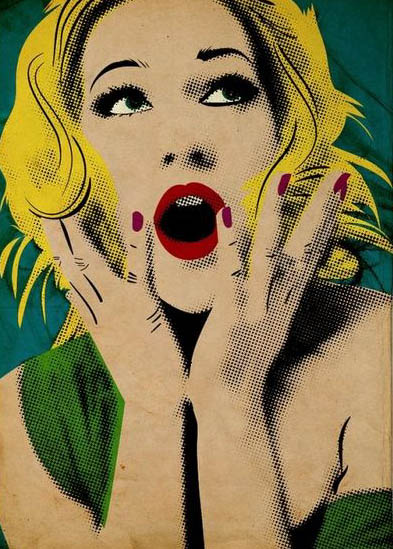
最终效果:
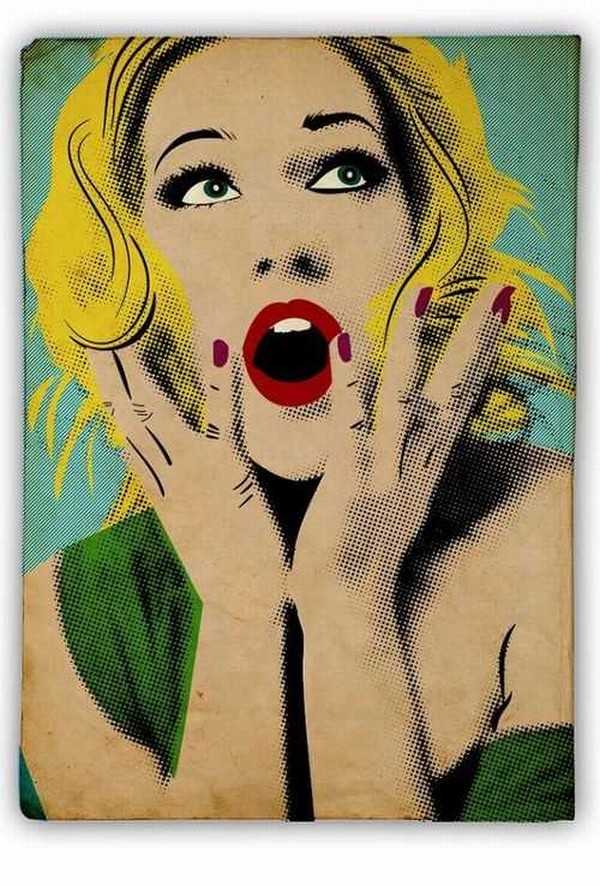
标签:
人像图片,复古,手绘海报
无为清净楼资源网 Design By www.qnjia.com
广告合作:本站广告合作请联系QQ:858582 申请时备注:广告合作(否则不回)
免责声明:本站文章均来自网站采集或用户投稿,网站不提供任何软件下载或自行开发的软件! 如有用户或公司发现本站内容信息存在侵权行为,请邮件告知! 858582#qq.com
免责声明:本站文章均来自网站采集或用户投稿,网站不提供任何软件下载或自行开发的软件! 如有用户或公司发现本站内容信息存在侵权行为,请邮件告知! 858582#qq.com
无为清净楼资源网 Design By www.qnjia.com
暂无评论...
《魔兽世界》大逃杀!60人新游玩模式《强袭风暴》3月21日上线
暴雪近日发布了《魔兽世界》10.2.6 更新内容,新游玩模式《强袭风暴》即将于3月21 日在亚服上线,届时玩家将前往阿拉希高地展开一场 60 人大逃杀对战。
艾泽拉斯的冒险者已经征服了艾泽拉斯的大地及遥远的彼岸。他们在对抗世界上最致命的敌人时展现出过人的手腕,并且成功阻止终结宇宙等级的威胁。当他们在为即将于《魔兽世界》资料片《地心之战》中来袭的萨拉塔斯势力做战斗准备时,他们还需要在熟悉的阿拉希高地面对一个全新的敌人──那就是彼此。在《巨龙崛起》10.2.6 更新的《强袭风暴》中,玩家将会进入一个全新的海盗主题大逃杀式限时活动,其中包含极高的风险和史诗级的奖励。
《强袭风暴》不是普通的战场,作为一个独立于主游戏之外的活动,玩家可以用大逃杀的风格来体验《魔兽世界》,不分职业、不分装备(除了你在赛局中捡到的),光是技巧和战略的强弱之分就能决定出谁才是能坚持到最后的赢家。本次活动将会开放单人和双人模式,玩家在加入海盗主题的预赛大厅区域前,可以从强袭风暴角色画面新增好友。游玩游戏将可以累计名望轨迹,《巨龙崛起》和《魔兽世界:巫妖王之怒 经典版》的玩家都可以获得奖励。
更新日志
2024年11月17日
2024年11月17日
- 中国武警男声合唱团《辉煌之声1天路》[DTS-WAV分轨]
- 紫薇《旧曲新韵》[320K/MP3][175.29MB]
- 紫薇《旧曲新韵》[FLAC/分轨][550.18MB]
- 周深《反深代词》[先听版][320K/MP3][72.71MB]
- 李佳薇.2024-会发光的【黑籁音乐】【FLAC分轨】
- 后弦.2012-很有爱【天浩盛世】【WAV+CUE】
- 林俊吉.2012-将你惜命命【美华】【WAV+CUE】
- 晓雅《分享》DTS-WAV
- 黑鸭子2008-飞歌[首版][WAV+CUE]
- 黄乙玲1989-水泼落地难收回[日本天龙版][WAV+CUE]
- 周深《反深代词》[先听版][FLAC/分轨][310.97MB]
- 姜育恒1984《什么时候·串起又散落》台湾复刻版[WAV+CUE][1G]
- 那英《如今》引进版[WAV+CUE][1G]
- 蔡幸娟.1991-真的让我爱你吗【飞碟】【WAV+CUE】
- 群星.2024-好团圆电视剧原声带【TME】【FLAC分轨】
